windows10如何添加美式键盘 windows10添加美式键盘方法
更新时间:2023-05-27 21:06:03作者:jzjob
在日常工作和生活中,键盘是我们最常用的输入工具之一。对于需要频繁输入英文字符的用户来说,美式键盘是一种不错的选择。但很多新手用户却不知道如何在Windows 10系统中添加美式键盘。今天,我们就来学习一下windows10添加美式键盘方法吧!
具体方法:
1.首先第一步我们使用鼠标左键点击开始菜单,然后在打开的开始菜单界面中。找到设置图标之后点击进入到系统设置界面。
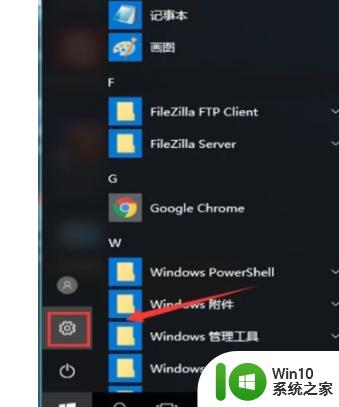
2.进入到这个系统的设置界面之后,我们找到时间和语言这个设置选项,找到之后点击进入到其中。
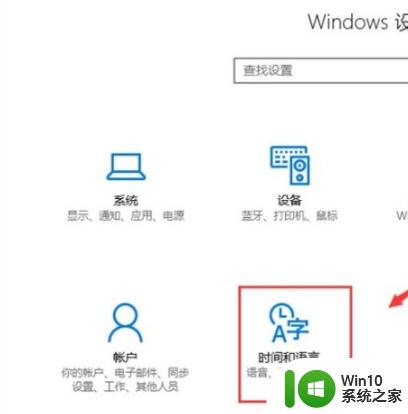
3.点击进入到时间和语言设置界面之后,在界面的选项中找到区域和语言这个设置选项,点击切换到相关的界面。
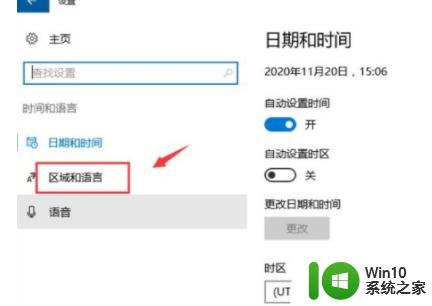
4.接下来在切换出来的位置,我们找到添加语言这个选项,如下图中所示,我们点击它准备添加想要的美式键盘。
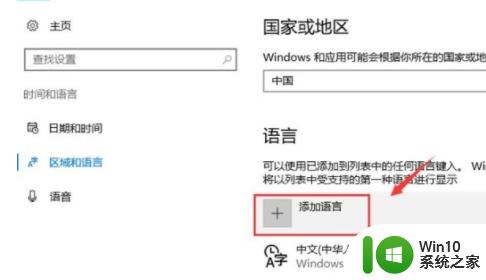 5.下一步我们在出现的界面中找到English英语这个选项,如下图中所示,找到之后点击它。
5.下一步我们在出现的界面中找到English英语这个选项,如下图中所示,找到之后点击它。
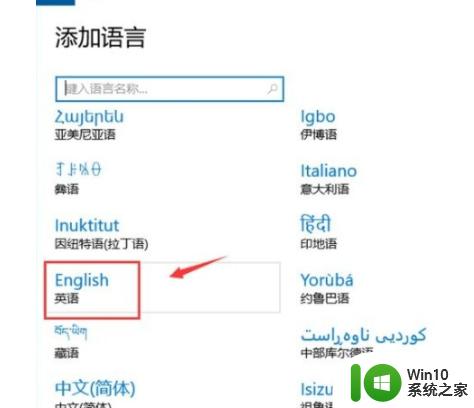
6.点击之后下一步是需要选择英语的地点,我们根据自己的需求选择即可。比如小编选择English (United States)表示英语(美国),直接点击即可。
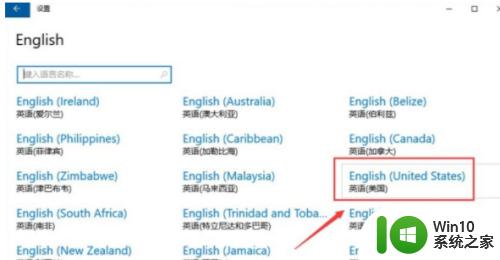
7.最后点击完成之后,我们在系统任务栏右下角找到输入法的图标。点击之后就可以看到成功添加的美式键盘选项了,如下图中所示。
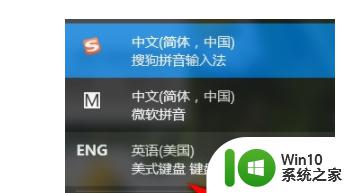
以上就是windows10如何添加美式键盘的全部内容,有遇到相同问题的用户可参考本文中介绍的步骤来进行修复,希望能够对大家有所帮助。
windows10如何添加美式键盘 windows10添加美式键盘方法相关教程
- win10系统如何添加美式键盘 win10怎么添加英语美式键盘
- win10美式键盘怎么添加 win10美式键盘添加步骤
- win10输入法添加美式键盘设置方法 window10怎么添加美式输入法
- win10美式键盘如何切换 win10添加美式键盘步骤详解
- win10美式键盘怎么调出来 win10 美式键盘如何添加
- window10输入法没有美式键盘添加设置方法 Windows 10输入法如何添加美式键盘设置
- win10添加英语美式键盘输入法设置方法 win10如何添加英语美式键盘输入法
- windows10切换美式键盘的步骤 如何在Windows 10上切换到美式键盘
- win10输入法找不到美式键盘如何添加 win10输入法没有美式键盘怎么办
- win10怎么添加简体中文美式键盘 如何让win10里有简体中文美式键盘
- win10电脑怎么加美式键盘 win10系统如何设置美式键盘
- window10删除英语美式键盘操作方法 Windows 10如何删除美式键盘
- win10玩只狼:影逝二度游戏卡顿什么原因 win10玩只狼:影逝二度游戏卡顿的处理方法 win10只狼影逝二度游戏卡顿解决方法
- 《极品飞车13:变速》win10无法启动解决方法 极品飞车13变速win10闪退解决方法
- win10桌面图标设置没有权限访问如何处理 Win10桌面图标权限访问被拒绝怎么办
- win10打不开应用商店一直转圈修复方法 win10应用商店打不开怎么办
win10系统教程推荐
- 1 win10桌面图标设置没有权限访问如何处理 Win10桌面图标权限访问被拒绝怎么办
- 2 win10关闭个人信息收集的最佳方法 如何在win10中关闭个人信息收集
- 3 英雄联盟win10无法初始化图像设备怎么办 英雄联盟win10启动黑屏怎么解决
- 4 win10需要来自system权限才能删除解决方法 Win10删除文件需要管理员权限解决方法
- 5 win10电脑查看激活密码的快捷方法 win10电脑激活密码查看方法
- 6 win10平板模式怎么切换电脑模式快捷键 win10平板模式如何切换至电脑模式
- 7 win10 usb无法识别鼠标无法操作如何修复 Win10 USB接口无法识别鼠标怎么办
- 8 笔记本电脑win10更新后开机黑屏很久才有画面如何修复 win10更新后笔记本电脑开机黑屏怎么办
- 9 电脑w10设备管理器里没有蓝牙怎么办 电脑w10蓝牙设备管理器找不到
- 10 win10系统此电脑中的文件夹怎么删除 win10系统如何删除文件夹
win10系统推荐
- 1 雨林木风ghost win10 64位简化游戏版v2023.04
- 2 电脑公司ghost win10 64位安全免激活版v2023.04
- 3 系统之家ghost win10 32位经典装机版下载v2023.04
- 4 宏碁笔记本ghost win10 64位官方免激活版v2023.04
- 5 雨林木风ghost win10 64位镜像快速版v2023.04
- 6 深度技术ghost win10 64位旗舰免激活版v2023.03
- 7 系统之家ghost win10 64位稳定正式版v2023.03
- 8 深度技术ghost win10 64位专业破解版v2023.03
- 9 电脑公司win10官方免激活版64位v2023.03
- 10 电脑公司ghost win10 64位正式优化版v2023.03